MUSE in DOCM konvertieren
Konvertieren Sie MUSE markup-dokumente in das DOCM Format, bearbeiten und optimieren Sie dokumente online und kostenlos.

Die MUSE-Dateierweiterung, Teil der Amuse Markup Language, wird für Dokumente verwendet, die mit AmuseWiki formatiert sind. Sie vereinfacht die Dokumentenerstellung durch kontextuelle Markup-Regeln zur Formatierung. Entwickelt von John Wiegley und gepflegt von Michael Olson, zielt sie darauf ab, die Dokumentenerstellung intuitiver zu gestalten. Die Erweiterung wird hauptsächlich zur Erstellung und Verwaltung von Wiki-Seiten und anderen Textdokumenten verwendet.
Die Dateierweiterung DOCM steht für Microsoft Word Macro-Enabled Document. Dieses Format ermöglicht das Einbetten von Makros, automatisierten Skripten, die die Produktivität durch Automatisierung wiederkehrender Aufgaben steigern. Eingeführt mit Microsoft Office 2007, bieten DOCM-Dateien erweiterte Funktionen gegenüber dem Standardformat DOCX, da sie Makrooperationen unterstützen. Sie werden häufig in verschiedenen professionellen Umgebungen verwendet, um komplexe Dokumentenprozesse effizient zu optimieren.
Wählen Sie eine MUSE markup-dokument von Ihrem Computer aus oder ziehen Sie sie auf die Seite.
Wählen Sie ein beliebiges MUSE-zu-DOCM-Tool aus, wenn Sie Ihre MUSE-Datei bearbeiten müssen, und klicken Sie dann auf die Schaltfläche Konvertieren.
Warten Sie, bis der Konverter fertig ist und laden Sie Ihre DOCM dokument. herunter.
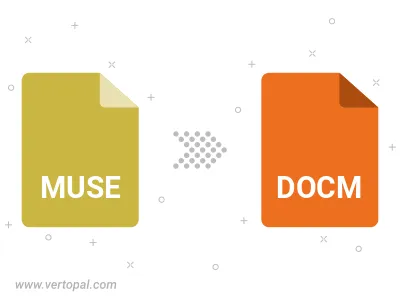
Befolgen Sie die unten stehenden Schritte, wenn Sie Vertopal CLI auf Ihrem macOS-System installiert haben.
cd zum MUSE-Dateiort oder fügen Sie den Pfad zu Ihrer Eingabedatei hinzu.Befolgen Sie die unten stehenden Schritte, wenn Sie Vertopal CLI auf Ihrem Windows-System installiert haben.
cd zum MUSE-Dateiort oder fügen Sie den Pfad zu Ihrer Eingabedatei hinzu.Befolgen Sie die unten stehenden Schritte, wenn Sie Vertopal CLI auf Ihrem Linux-System installiert haben.
cd zum MUSE-Dateiort oder fügen Sie den Pfad zu Ihrer Eingabedatei hinzu.